Google Chrome电脑版解决双击没反应的方法教程
时间:2023-10-12 11:25:00作者:极光下载站人气:0
谷歌浏览器是一款非常好用的软件,很多小伙伴都在使用。如果我们发现在电脑上双击谷歌浏览器没有反应,无法正常打开使用,小伙伴们知道具体该如何进行操作吗,其实操作方法是非常简单的,只需要进行几个非常简单的操作步骤就可以了,小伙伴们可以打开自己的软件后跟着下面的图文步骤一起动手操作起来。如果小伙伴们还没有电脑版谷歌浏览器这款软件,可以在文末处进行下载和安装,方便后续需要的时候可以快速打开进行使用。接下来,小编就来和小伙伴们分享具体的操作步骤了,有需要或者是有兴趣了解的小伙伴们快来和小编一起往下看看吧!
操作步骤
第一步:在电脑上双击谷歌浏览器,发现没反应;
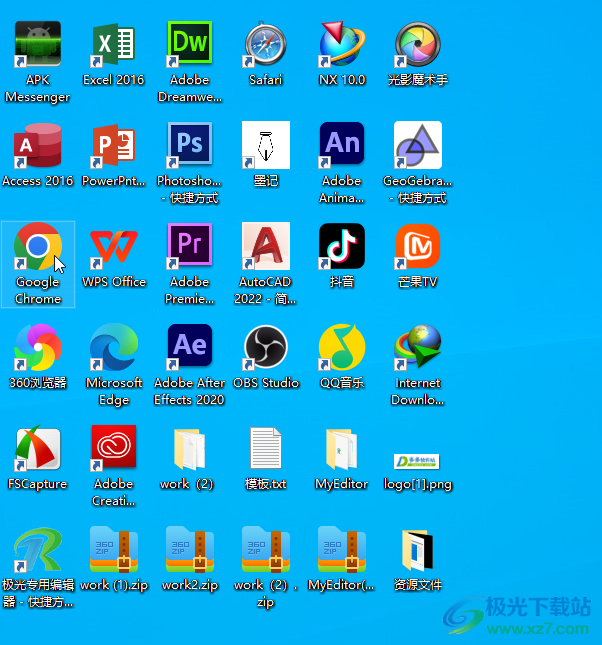
第二步:右键点击一下,选择“以管理员身份运行”;
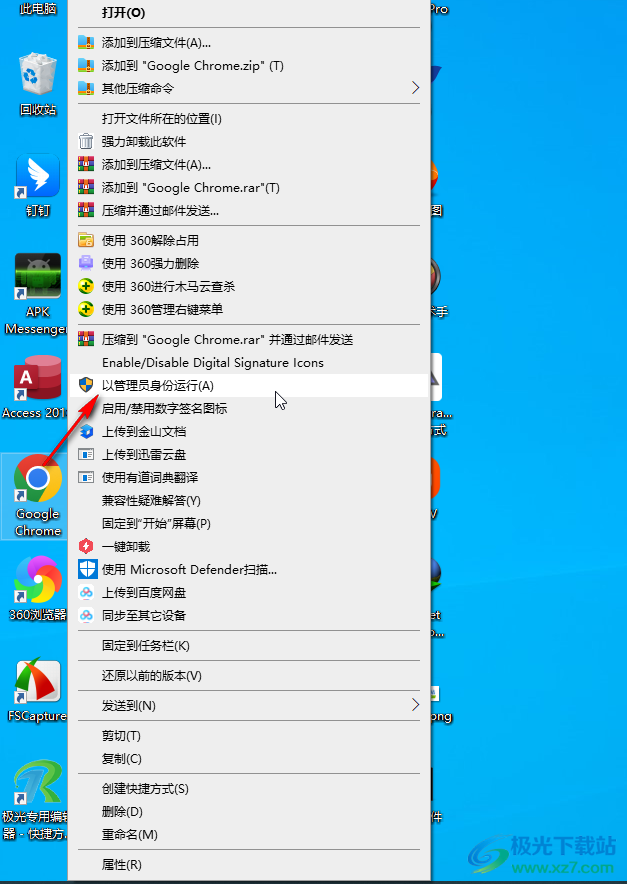
第三步:就可以正常打开软件进行使用了;
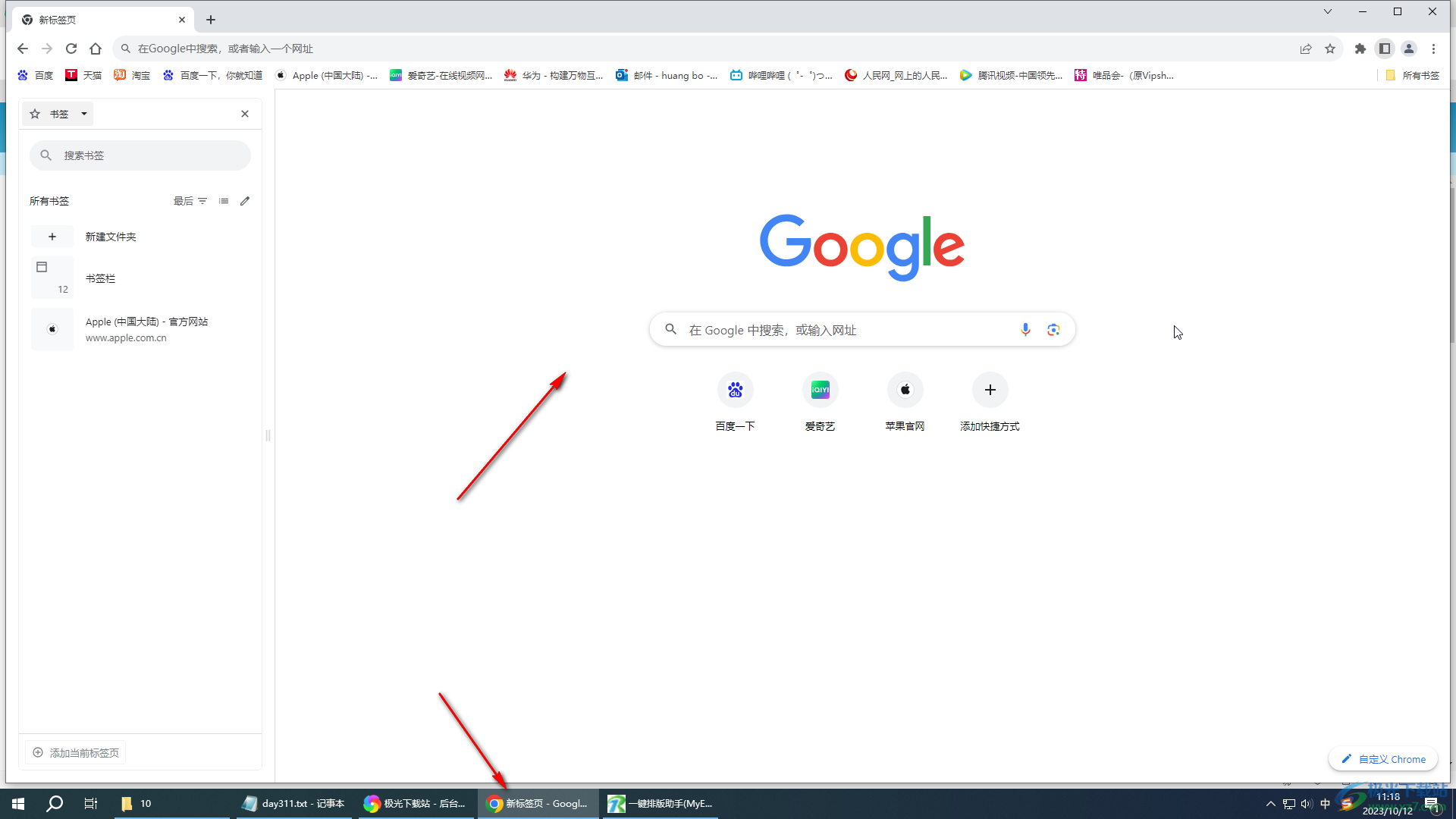
第四步:如果有需要我们可以设置默认都使用管理员身份运行,右键点击谷歌浏览器的图标,点击“属性”;
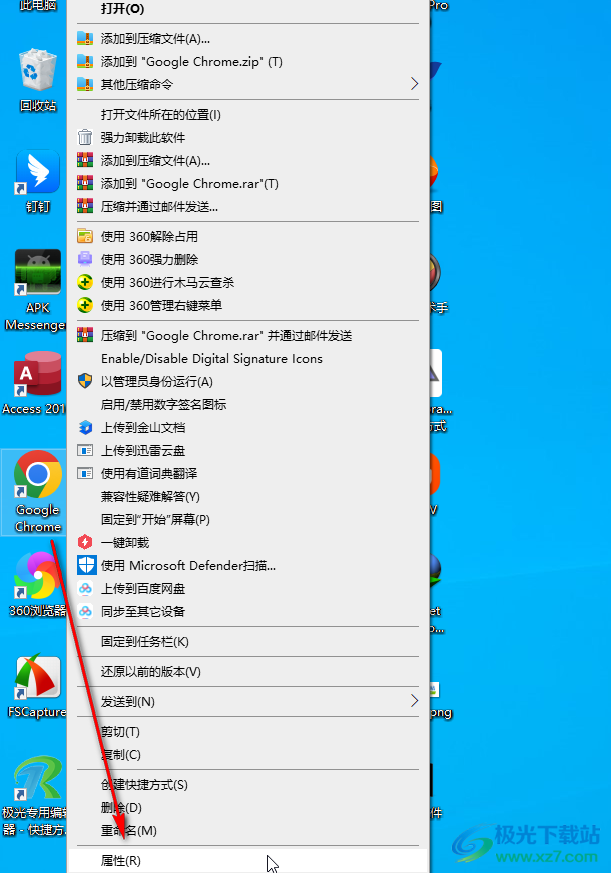
第五步:在“兼容性”栏点击“更改所有用户的设置”——勾选“以管理员身份运行此程序”并应用就可以了。
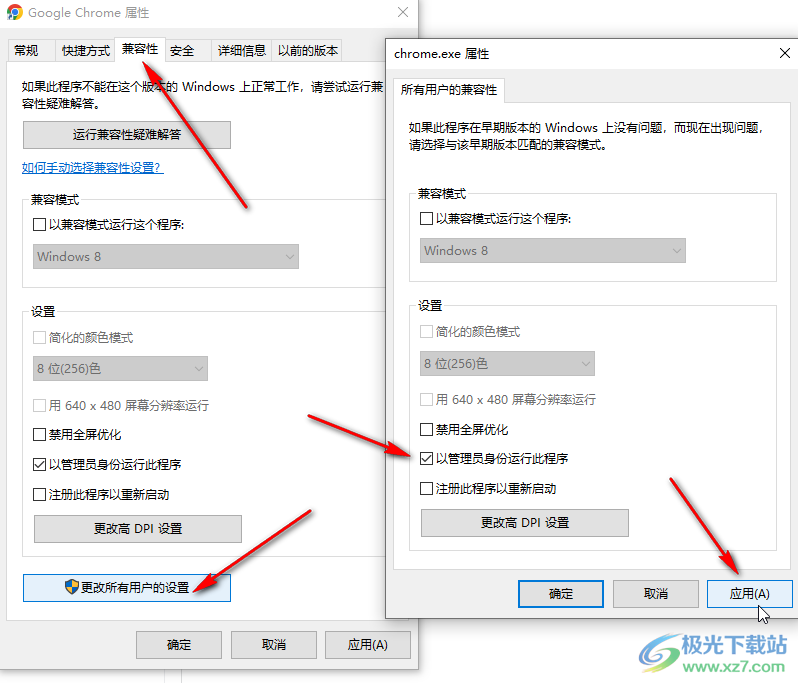
以上就是电脑版谷歌浏览器解决双击没有反应的方法教程的全部内容了。上面的解决步骤操作起来都是非常简单的,小伙伴们可以跟着步骤一起动手操作起来,看看能否解决问题。

大小:55.61 MB版本:v83.0.4103.106 官方最新版环境:WinAll, WinXP, Win7, Win10
- 进入下载
网友评论